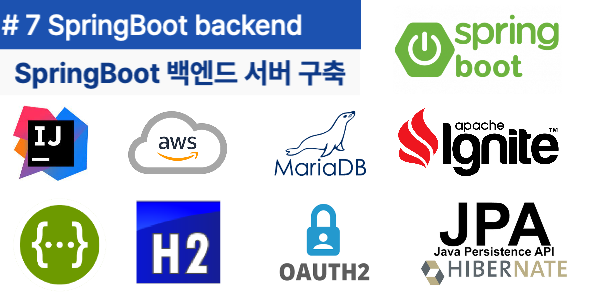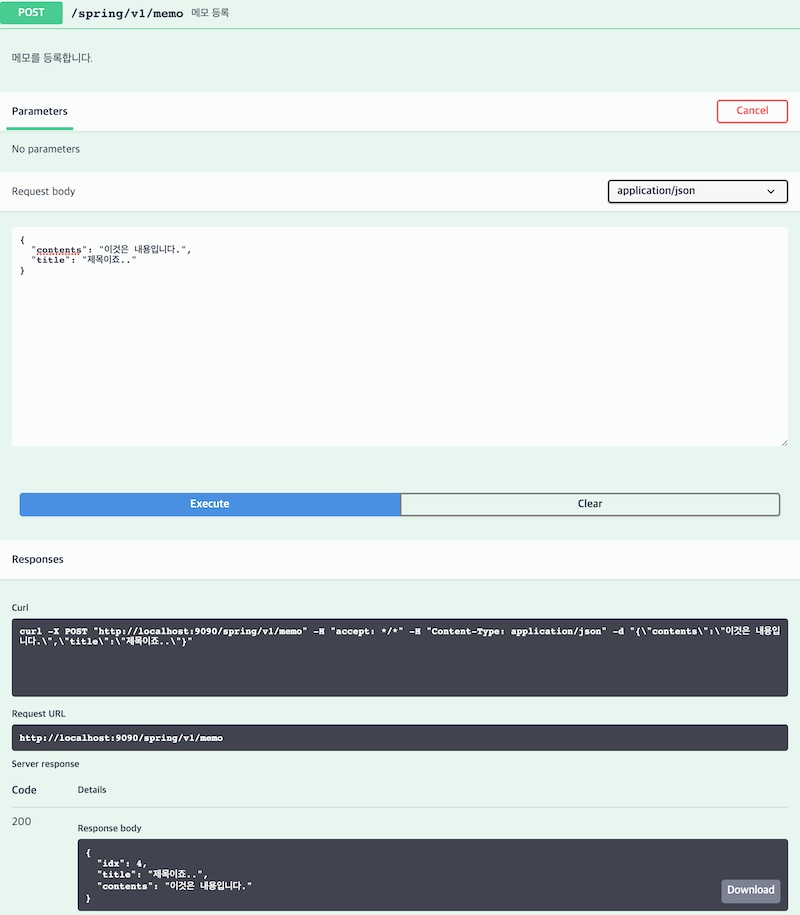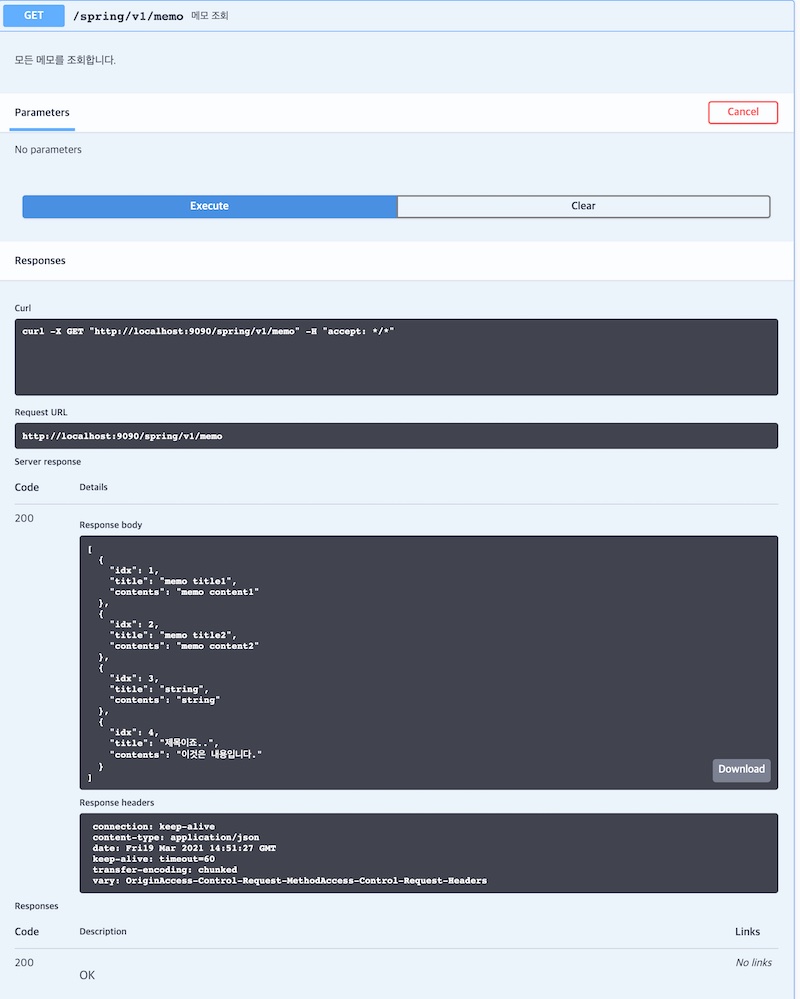프로젝트를 진행할때 frontend와 backend 개발자가 다른경우가 많습니다. 이때 백엔드 개발자가 만든 api 사용법에 대해서 알려주어야
1. Directory 구조와 파일 디렉토리 구조 및 추가할 파일 들입니다.
build.gradle 파일에 swagger 관련 라이브러리를 추가하고 config에 swagger 3.0 기준의 설정파일을 추가합니다.
line 1,8
1 2 3 4 5 6 7 8 9 10 11 12 13 14 15 16 17 18 19 20 21 22 23 24 25 26 27 28 29 30 31 32 33 build.gradle src └── main ├── java │ └── io.github.goodsaem.api │ ├── config │ | ├── IgniteConfig.java │ | └── SwaggerUiWebMvcConfigurer.java │ | └── WebConfig.java │ ├── ApiApplication.java │ ├── controller │ │ │ └── v1 │ │ │ ├── HCodeController.java │ │ │ └── MemoController.java │ │ └── MyController.java │ ├── entity │ │ ├── HCode.java │ │ └── Memo.java │ ├── service │ │ ├── HCodeService.java │ │ └── IHCodeService.java │ ├── repo │ | ├── HCodeRepo.java │ | └── MemoJpaRepo.java │ | │ └── store │ └── DataStore.java └── resources ├── application.yml ├── banner.txt └── templates ├── hcode.ftlh └── goodsaem.ftlh
2. 적용 적용은 간단합니다. build.gradle 아래 2줄을 추가 합니다.
line 42,43
1 2 3 4 5 6 7 8 9 10 11 12 13 14 15 16 17 18 19 20 21 22 23 24 25 26 27 28 29 30 31 32 33 34 35 36 37 38 39 40 41 42 43 44 45 46 47 48 49 50 51 52 53 54 55 56 57 buildscript { ext { apacheIgniteVersion = '2.9.1' springBootVersion = '2.4.3' } repositories { mavenCentral() } dependencies { classpath( "org.springframework.boot:spring-boot-gradle-plugin:${springBootVersion}") } } apply plugin: 'org.springframework.boot' apply plugin: 'war' apply plugin: 'io.spring.dependency-management' sourceCompatibility = '1.8' targetCompatibility = '1.8' group = 'io.github.goodsaem' version = '0.0.1-SNAPSHOT' configurations { compileOnly { extendsFrom annotationProcessor } } repositories { mavenCentral() } dependencies { implementation 'org.springframework.boot:spring-boot-starter-data-jpa' implementation 'org.springframework.boot:spring-boot-starter-freemarker' implementation 'org.springframework.boot:spring-boot-starter-web' implementation 'org.springframework.boot:spring-boot-autoconfigure' implementation("org.mariadb.jdbc:mariadb-java-client") implementation group: 'com.h2database', name: 'h2', version: '1.4.196' implementation "io.springfox:springfox-boot-starter:3.0.0" implementation "io.springfox:springfox-swagger-ui:3.0.0" compile "org.apache.ignite:ignite-core:$apacheIgniteVersion", "org.apache.ignite:ignite-slf4j:$apacheIgniteVersion", "org.apache.ignite:ignite-spring:$apacheIgniteVersion" "org.apache.ignite:ignite-rest-http:$apacheIgniteVersion" compileOnly 'org.projectlombok:lombok' annotationProcessor 'org.projectlombok:lombok' testImplementation 'org.springframework.boot:spring-boot-starter-test' } test { useJUnitPlatform() }
그리고 나서 config 디렉토리에 아래 설정파일을 생성합니다. 여기까지 하면 설정은 끝납니다.
1 2 3 4 5 6 7 8 9 10 11 12 13 14 15 16 17 18 19 20 21 22 23 24 25 26 27 28 29 package io.github.goodsaem.api.config;import org.springframework.util.StringUtils;import org.springframework.web.servlet.config.annotation.ResourceHandlerRegistry;import org.springframework.web.servlet.config.annotation.ViewControllerRegistry;import org.springframework.web.servlet.config.annotation.WebMvcConfigurer;public class SwaggerUiWebMvcConfigurer implements WebMvcConfigurer { private final String baseUrl; public SwaggerUiWebMvcConfigurer (String baseUrl) { this .baseUrl = baseUrl; } @Override public void addResourceHandlers (ResourceHandlerRegistry registry) { String baseUrl = StringUtils.trimTrailingCharacter(this .baseUrl, '/' ); registry. addResourceHandler(baseUrl + "/swagger-ui/**" ) .addResourceLocations("classpath:/META-INF/resources/webjars/springfox-swagger-ui/" ) .resourceChain(false ); } @Override public void addViewControllers (ViewControllerRegistry registry) { registry.addViewController(baseUrl + "/swagger-ui/" ) .setViewName("forward:" + baseUrl + "/swagger-ui/index.html" ); } }
3. ui 사용법 http://localhost:9090/spring/swagger-ui/ 로 접속합니다.
Try it out 버튼을 클릭하고 등록할 메모 정보를 json 형태로 작성합니다. 그리고 나서 Execute 버튼을 클릭하여 메모를 생성합니다.
메모조회 api 를 클릭하여 제되로 등록되었는지 확인합니다. server respose body 부분 확인하면 위에서 생성한 메모를 확인할수 있습니다.
end api 문서도 만들어 주고 api 테스트도 해볼수 있는 유용한 tool이네요 사용해야 겠죠. 글 읽어 주셔서 감사합니다.